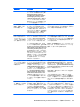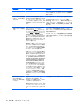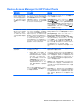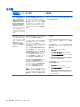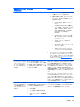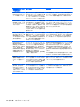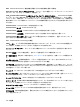User Guide --HP ProtectTools --Windows 7 (October 2009)
その他
影響を受けるソフトウェ
アの簡単な説明
詳しい説明 解決方法
セキュリティ マネー
ジャ:以下の警告が表示
される。[The security
application can not be
installed until the HP
Protect Tools Security
Manager is installed.]
(HP ProtectTools セキュ
リティ マネージャがイン
ストールされるまで、セ
キュリティ アプリケーショ
ンをインストールできま
せん。)
Embedded Security、Java Card
Security、指紋認証などのセキュリティ
アプリケーションはすべて、セキュリ
ティ マネージャ インターフェイスの拡
張可能なプラグインです。HP が承認し
ているセキュリティ プラグインをロー
ドするには、先にセキュリティ マネー
ジャをインストールしておく必要があり
ます
セキュリティ プラグインをインストールする前に、セ
キュリティ マネージャ ソフトウェアをインストール
しておく必要があります
Broadcom に対応した
TPM を含むモデルの TPM
ファームウェア アップデー
ト ユーティリティ:HP の
サポート Web サイトから
提供されたツールで
[ownership required]
(オーナシップが必要)と
表示される
これは、Broadcom に対応した TPM を
含むモデルの TPM ファームウェア ユー
ティリティの予期された動作です
ユーザは、公認キー(EK)がある場合
もない場合も、このファームウェア アッ
プグレード ツールを使用して、ファー
ムウェアをアップグレードできます。EK
がない場合は、ファームウェア アップ
グレードの実行に権限は必要ありません
EK がある場合は、アップグレードに所
有者の権限が必要なため、TPM 所有者
が存在する必要があります。アップグ
レードが正常に行われた後、プラット
フォームを再起動して、新しいファーム
ウェアを有効にする必要があります
BIOS TPM が工場出荷時の状態にリセッ
トされると、所有権は削除され、
Embedded Security ソフトウェアのプ
ラットフォームとユーザの初期化のため
のウィザードの設定が完了するまで、
アップデート機能を使用できません
注記: ファームウェアのアップデート
を実行した後は、必ず再起動してくださ
い。ファームウェア バージョンは、再
起動が完了するまで正しく識別されませ
ん
1.
Embedded Security ソフトウェアを再インストー
ルします
2.
[Platform and User Configuration Wizard](プラッ
トフォームおよびユーザ設定ウィザード)を実行
します
3.
以下の手順に沿って、システムに Microsoft .NET
Framework 1.1 がインストールされていることを
確認します
a.
[スタート]をクリックします
b.
[コントロール パネル]をクリックします
c.
[プログラムの追加と削除
]をクリックします
d.
[Microsoft .NET Framework 1.1]が表示さ
れていることを確認します
4.
以下の手順に沿って、ハードウェアとソフトウェ
アの構成を確認します
a.
[スタート]をクリックします
b.
[すべてのプログラム]をクリックします
c.
[HP ProtectTools Security Manager](HP
ProtectTools セキュリティ マネージャ)を
クリックします
98
第 9 章 トラブルシューティング